ミラーリングとは
それでは、応用編です
ミラーリングとは、スマートフォンの画面をテレビに投影することです
従来のChromecastと同じようにミラーリングの方法について、説明します
Android と iPhoneの両方で確認します
Andoridからキャストする
Androidの場合、上のクイック設定パネルに「画面のキャスト」ボタンがあるので、タップしてください
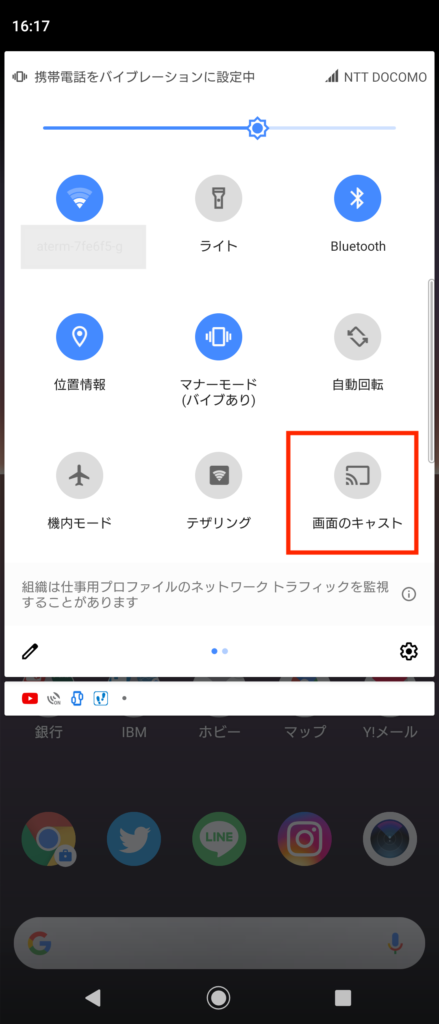
デバイスへの画面のキャストが表示されたら、「設定」をタップしてください
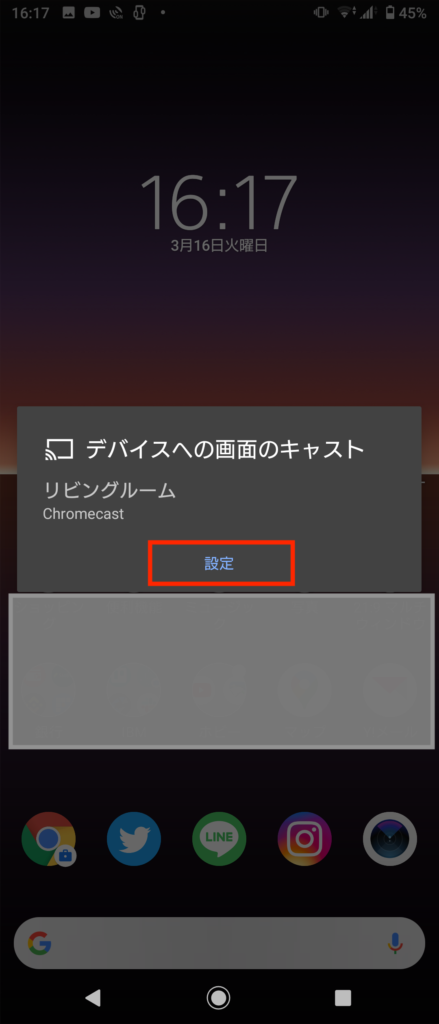
Chromeキャストを設定した場所が出てくるので、タップしてください
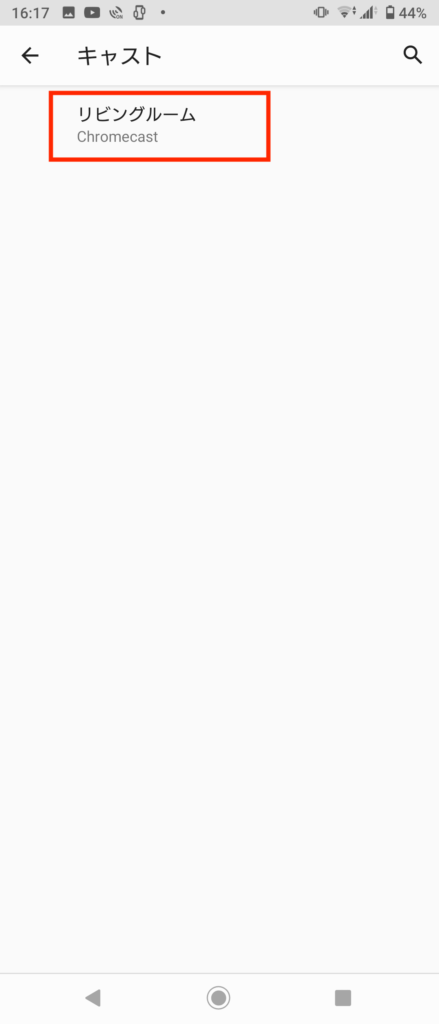
「今すぐ開始」をタップすると、テレビに投影(ミラーリング)されます
もし、そのまま見られると困る場合は、「キャンセル」をタップして中断してください
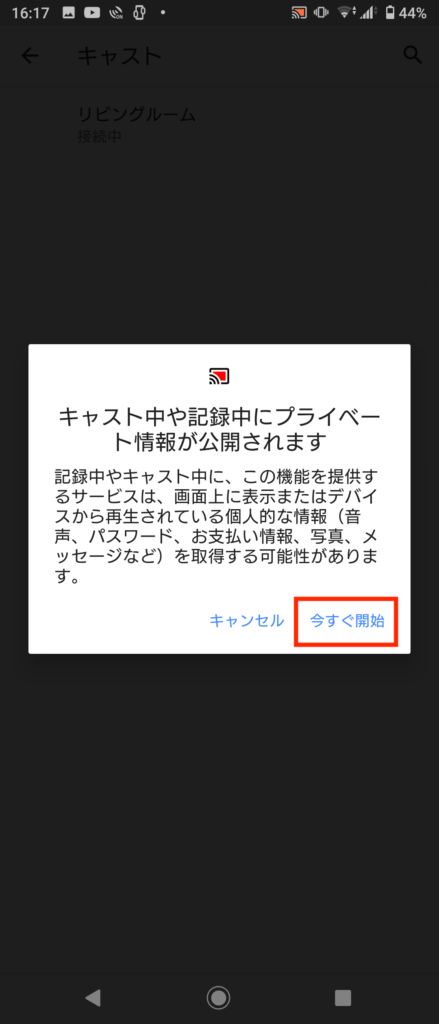
Androidの画面が「接続済み」となったでしょうか?
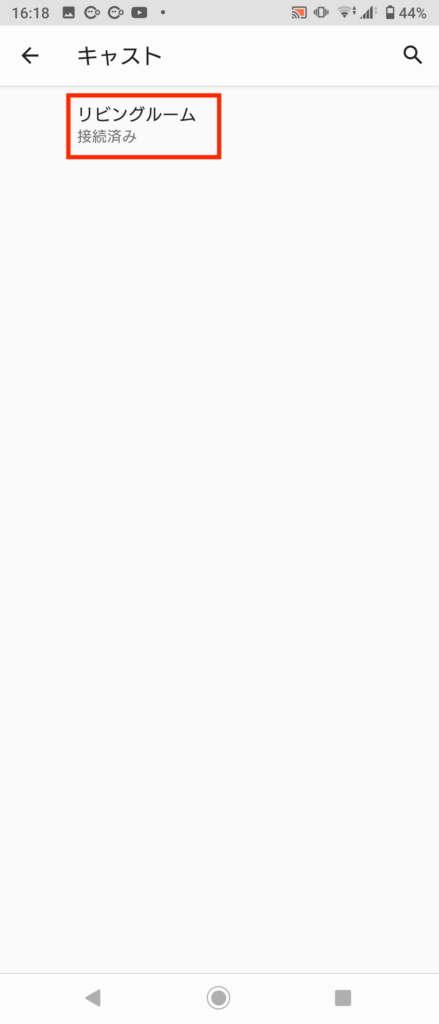
テレビでも同じ状態になっていると思います
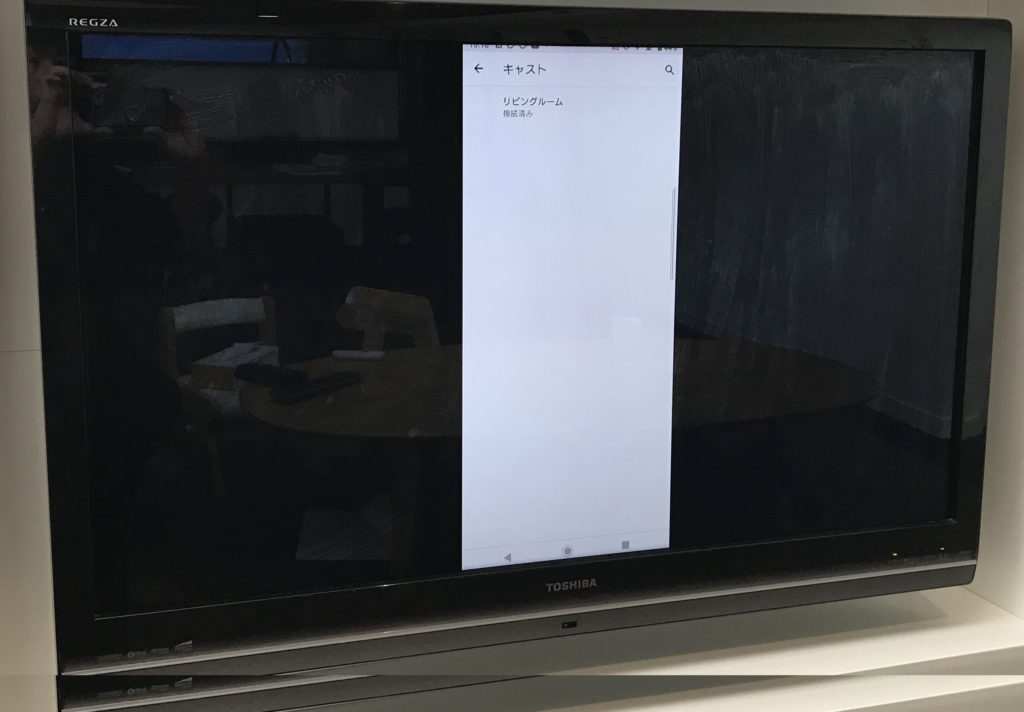
iPhoneからキャストする
iPhoneではキャスト用のアプリのインストールが必要です
App Storeを開いてください
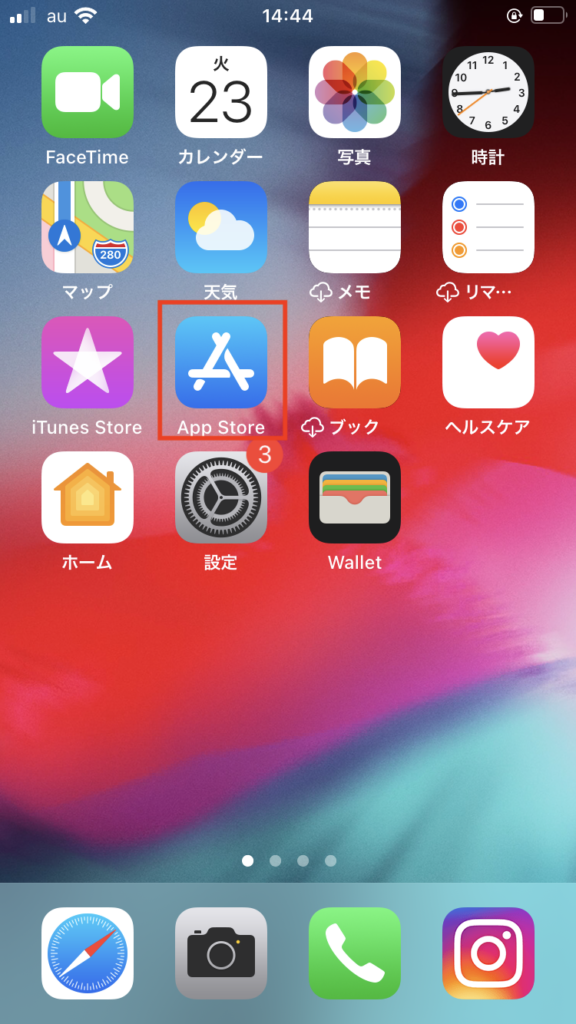
ここでは、「Chromecast TV Stream」を検索してインストールしてください
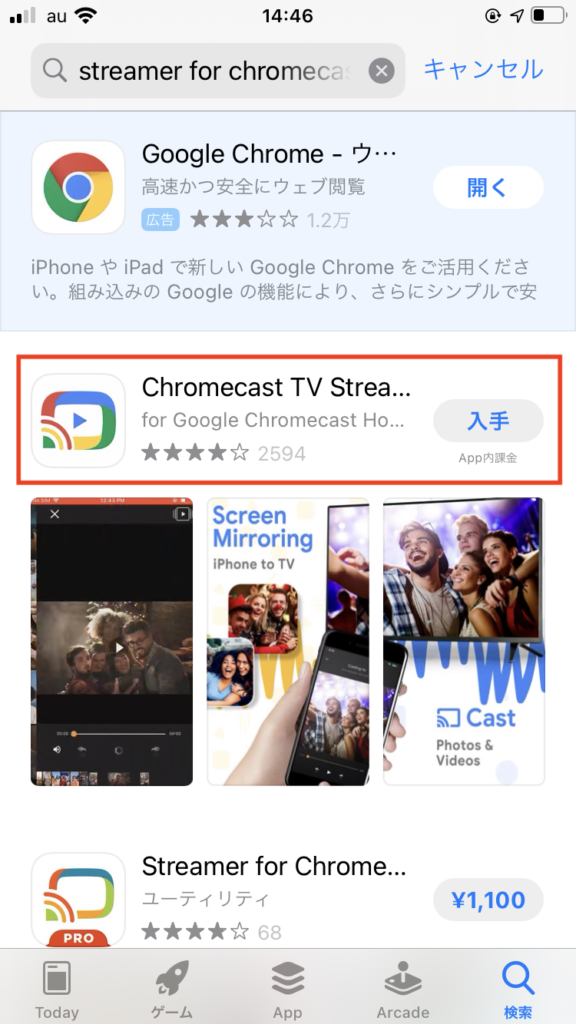
インストールが完了したら、アプリを開いてください
Bluetoothの接続は必要ないので、「許可しない」をタップしてください
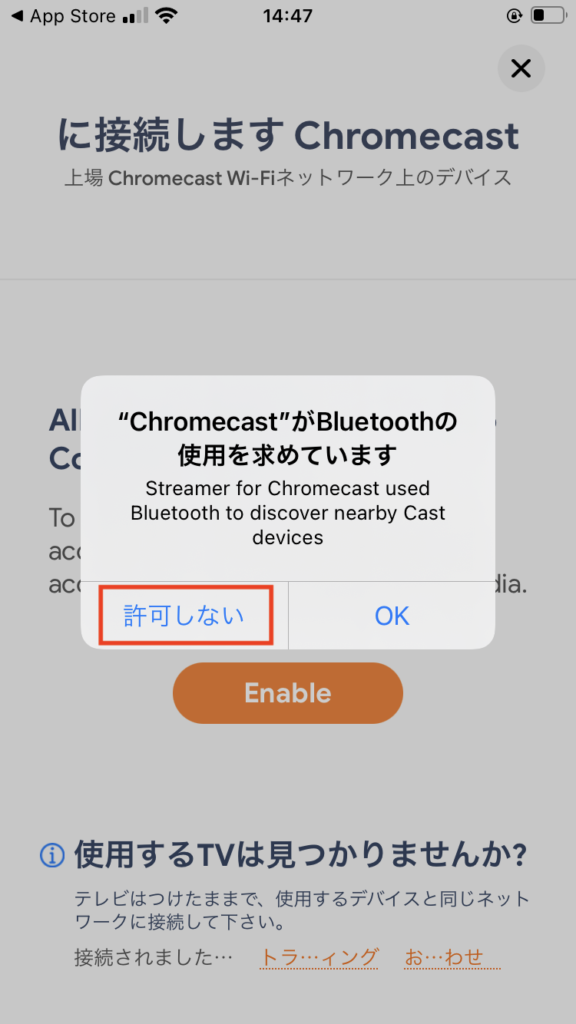
今度はWi-FiにつながっているChromecastと接続します
「Enable」をタップしてください
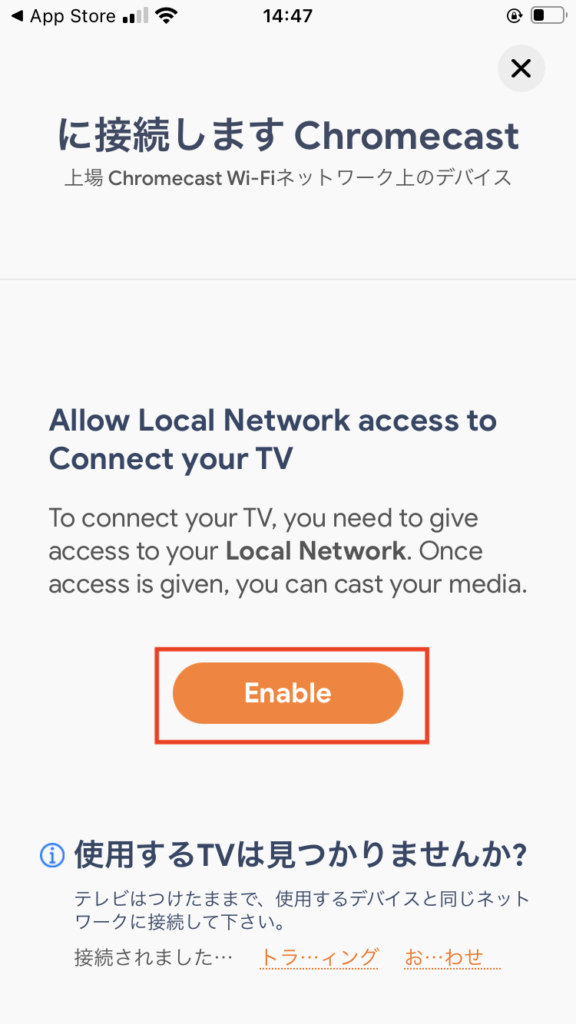
ローカルネットワーク上のデバイスの検索および接続について、「OK」をタップしてください
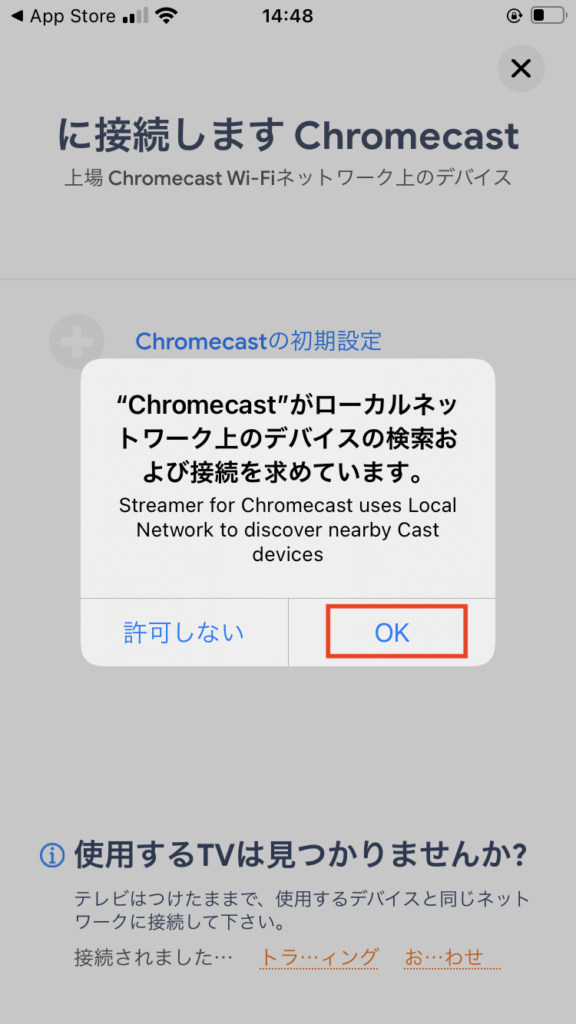
Chromecastが検出されたら、タップしてください
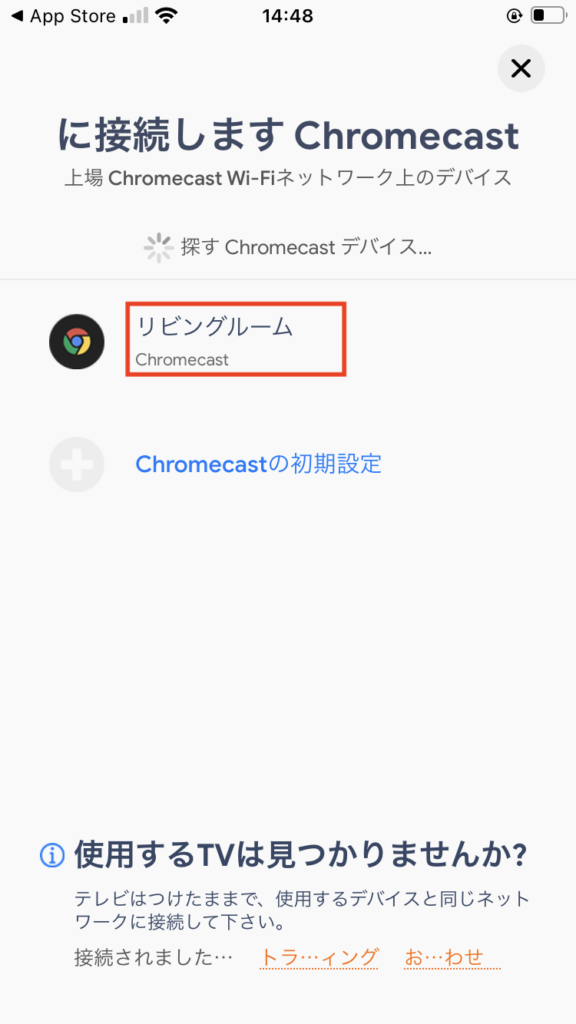
通知は特別要らなそうなので、「許可しない」をタップしてください
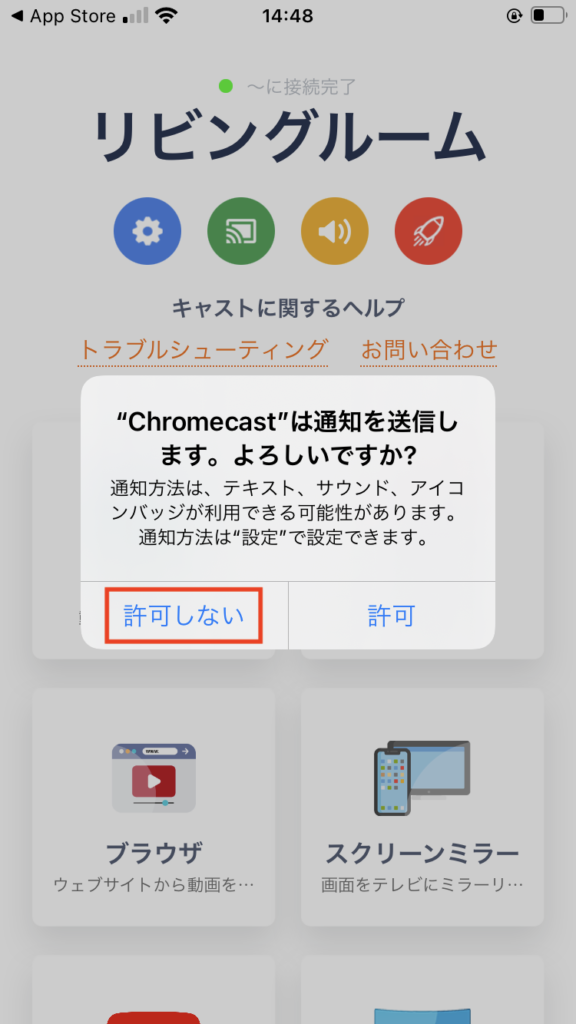
「スクリーンミラー」をタップしてください
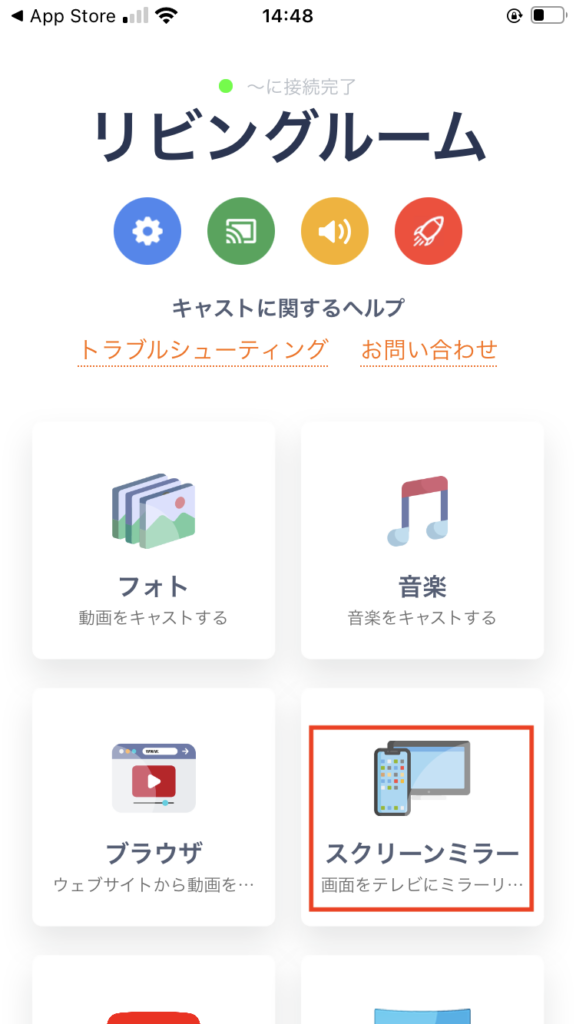
「Tap to start mirroing」をタップしてください
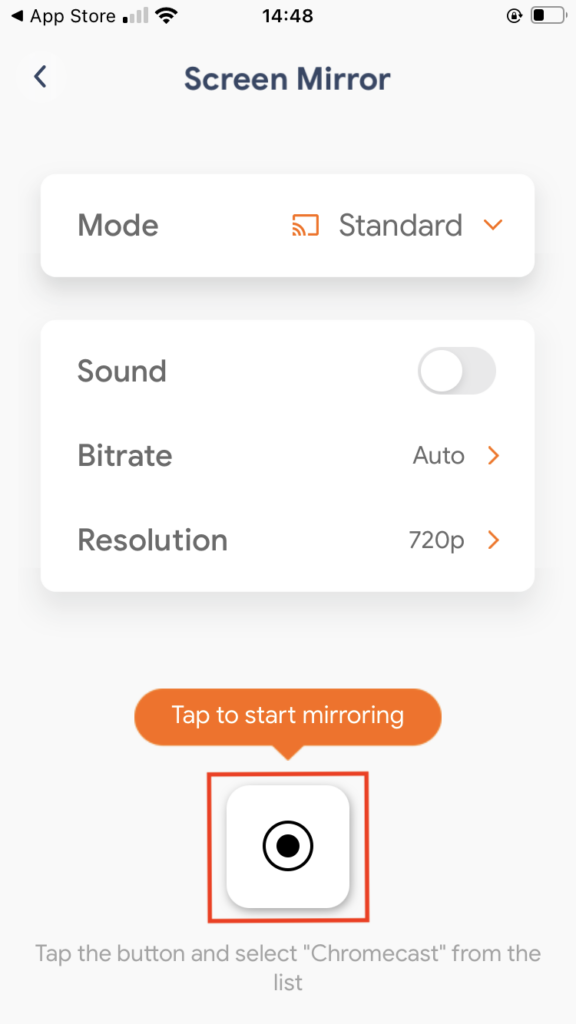
テレビ側でミラーリングが開始されます
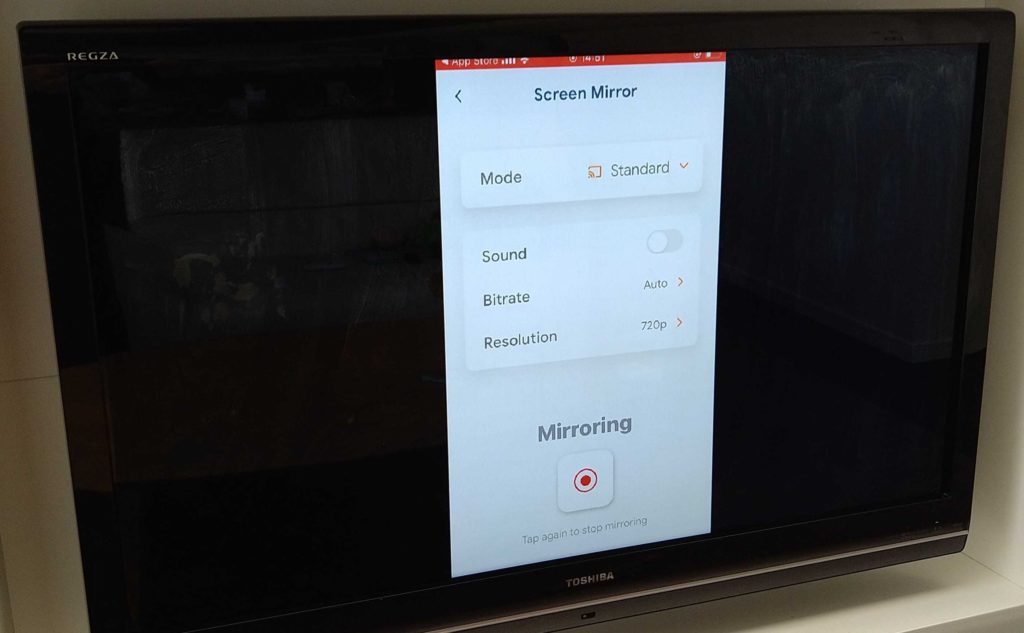
なお、テレビから音が出ないので、ミラーリング前の設定画面にある「Sound」スイッチを右にスライドすると
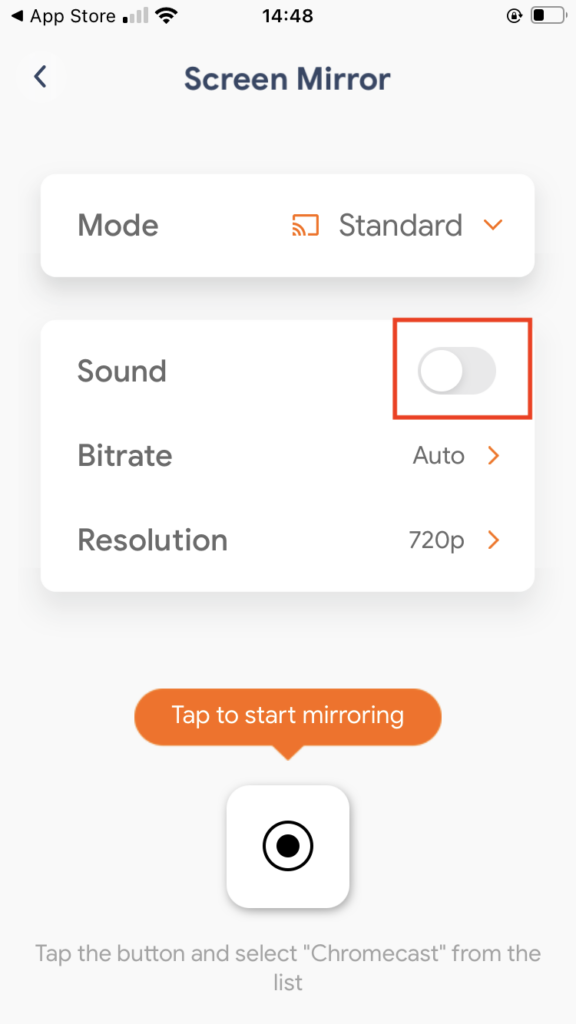
わぉ、ここ課金!?
月550円、一括購入2,200円
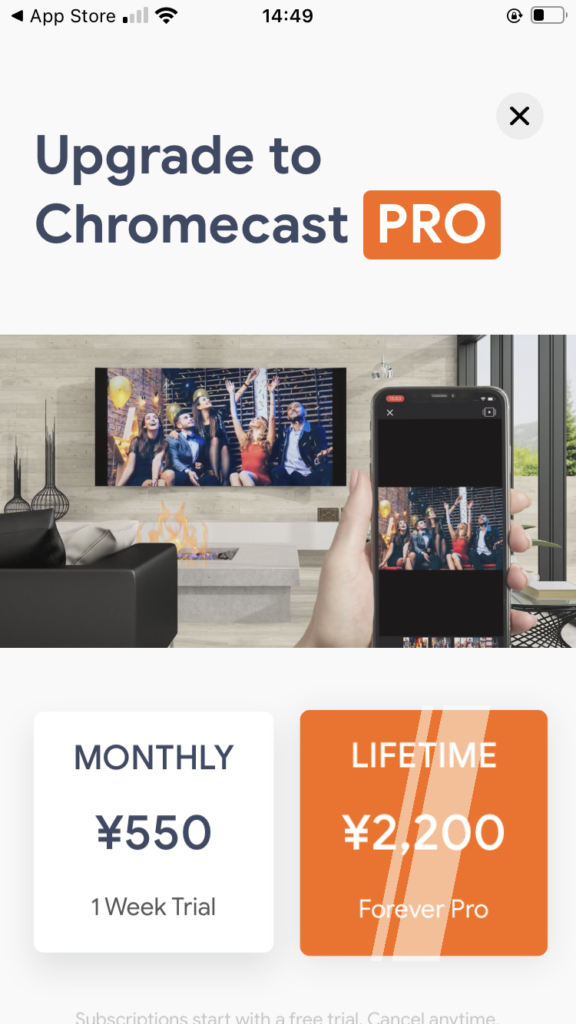
音声については、端末のスピーカーかイヤホンなどを使うことになりそうです
iPhoneについては、もっと良いアプリがあれば紹介しますね😢
今回も最後までお付き合いいただき、ありがとうございます!

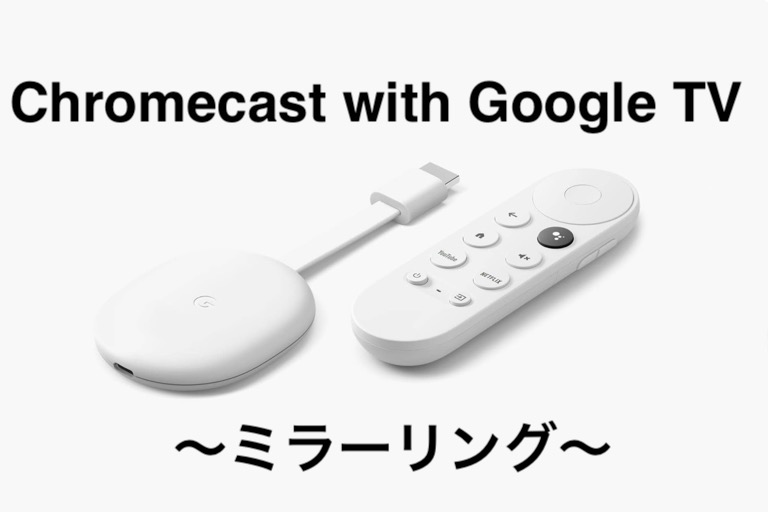


コメント